Sling은 인터넷 기반의 유명 TV 네트워크로, 기존 케이블 서비스의 주요 경쟁자입니다. 이 플랫폼은 실시간 TV 프로그램은 물론, 다양한 온라인 영화와 해외 채널까지 제공합니다. 사용자 친화적인 인터페이스와 스마트폰, 태블릿, PC 등 다양한 기기와의 호환성 덕분에 미국 시청자들에게 큰 인기를 얻고 있습니다. 하지만 이러한 장점에도 불구하고, 사용자들은 Sling TV 이용 중 종종 ‘오류 4-402’를 마주하게 됩니다. 디지털 서비스에서 오류는 불가피하지만, 다행히도 Android 기기에서 Sling TV 문제를 해결할 수 있는 방법들이 있습니다. 이제 오류 4-402의 원인과 해결 방법을 자세히 알아보겠습니다.
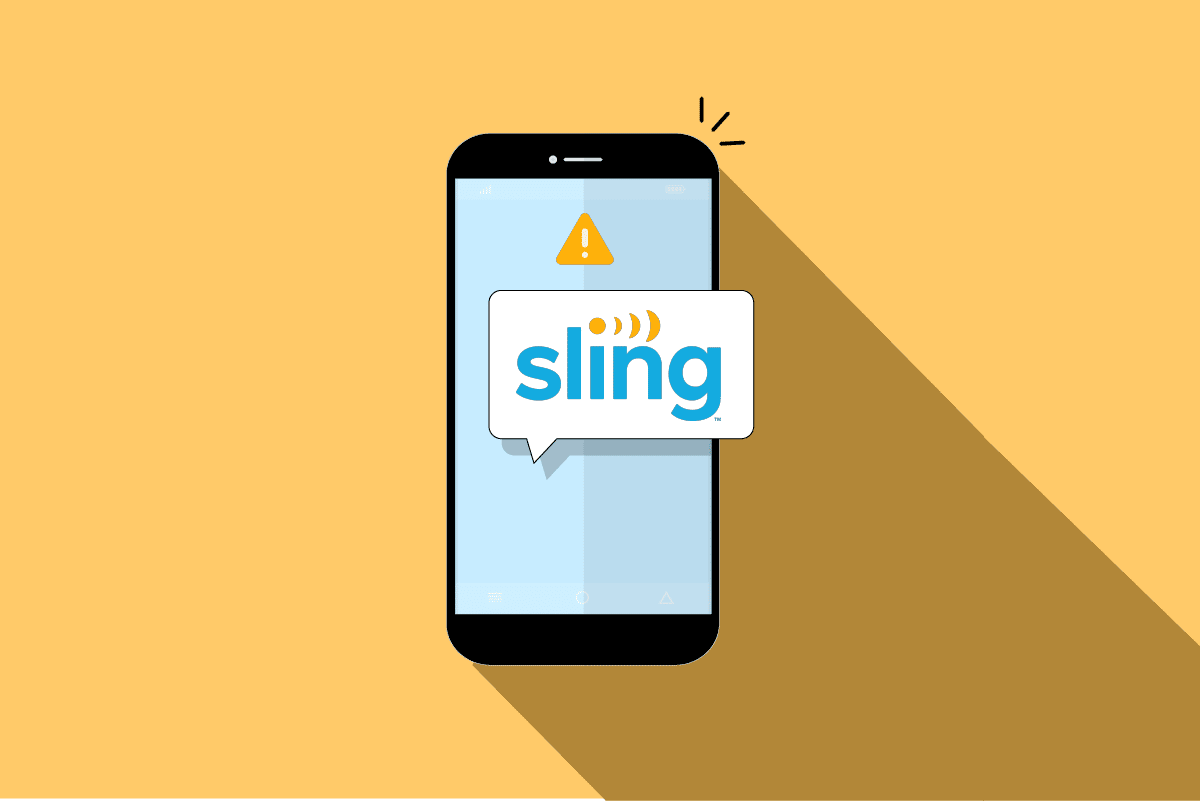
Sling TV 오류 4-402는 일반적으로 앱 내 소프트웨어 버그로 인해 발생합니다. 이 오류는 콘텐츠 재생을 방해하거나 아예 로딩 자체를 막는 원인이 되기도 합니다. 특히 Sling TV 앱에서 자주 발생하므로, 원활한 시청 경험을 위해 근본적인 해결책이 필요합니다. 안드로이드 Sling TV 사용자들을 위해, 오류 코드 4-402를 해결하는 데 도움이 될 수 있는 몇 가지 효과적인 방법을 소개합니다.
참고: 안드로이드 기기는 제조사 및 모델에 따라 설정 메뉴가 다를 수 있으므로, 아래 설명된 단계가 약간 다를 수 있습니다. 여기서는 Vivo 1920 모델을 기준으로 설명합니다.
방법 1: Sling TV 앱 재시작
안드로이드 기기에서 Sling TV 오류가 발생했을 때 가장 먼저 시도해볼 수 있는 방법은 앱을 완전히 종료한 후 다시 시작하는 것입니다. 앱이 멈추거나, 로딩 오류가 발생하거나, 특정 채널이 제대로 작동하지 않는다면 일시적인 기술적 결함 때문일 수 있습니다. 앱을 재시작하면 이러한 문제를 간단히 해결할 수 있습니다.
- 안드로이드 기기에서 Sling TV 앱을 완전히 닫습니다.
- 기기 홈 화면에서 ‘설정’ 앱 아이콘을 누릅니다.
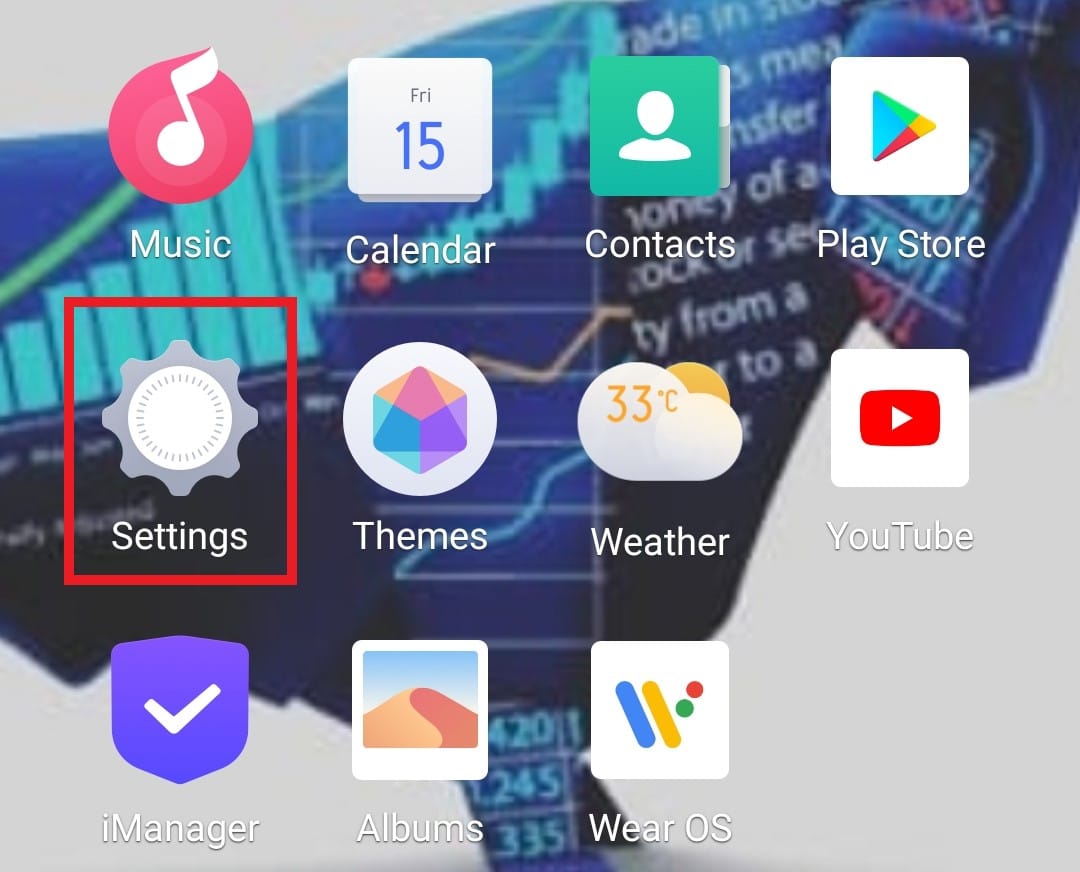
- ‘앱 및 권한’ 설정을 선택합니다.
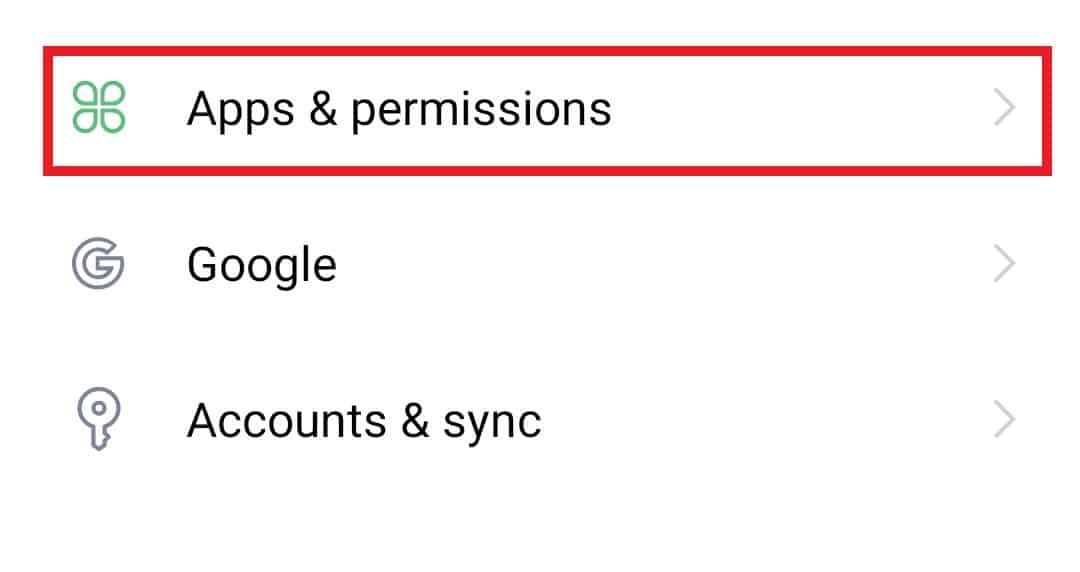
- ‘앱 관리자’를 누릅니다.
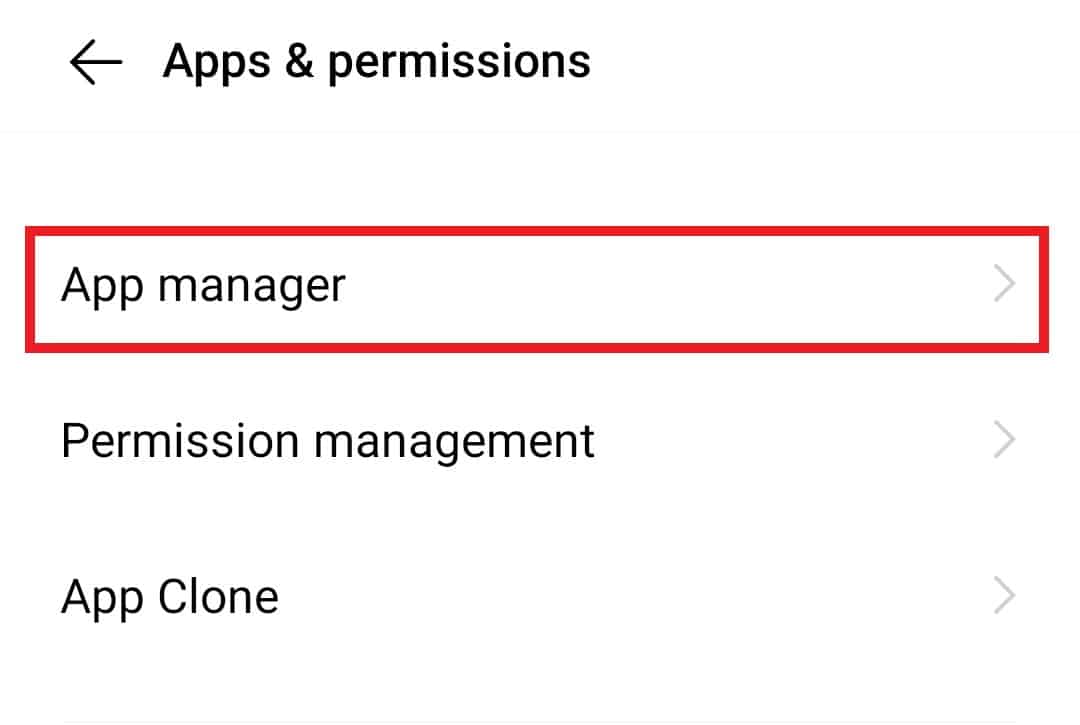
- Sling TV 앱을 찾아 ‘강제 종료’를 누릅니다.
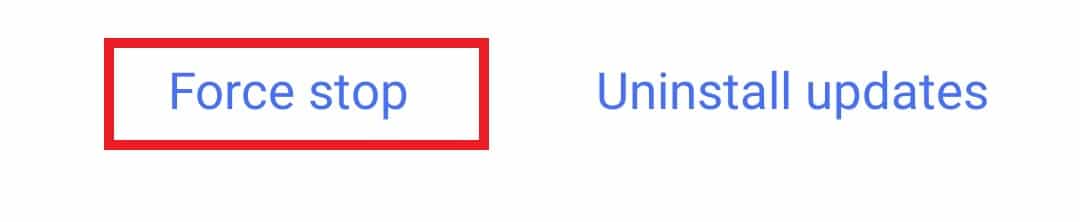
- Sling TV 앱을 다시 실행하여 정상적으로 작동하는지 확인합니다.
방법 2: 다른 채널로 변경
Sling 오류 4-402는 특정 채널 시청 시에만 나타나는 경우가 있습니다. 이는 특정 채널에 기술적인 문제가 있거나, 일시적인 오류로 인해 발생할 수 있습니다. 따라서 Sling TV 앱에서 다른 채널로 변경하여 문제가 지속되는지 확인해보세요. 만약 다른 채널에서는 문제가 없다면, 특정 채널에 문제가 있는 것일 수 있습니다.
방법 3: 다른 기기에서 로그아웃
여러 기기에서 동시에 Sling TV를 사용하는 것은 편리하지만, 때로는 이것이 오류의 원인이 될 수 있습니다. 멀티 로그인은 Sling TV가 로딩되지 않거나 다른 오류를 유발할 수 있습니다. 따라서 다른 모든 기기에서 로그아웃한 후 안드로이드 기기에서만 로그인한 상태로 유지하는 것이 좋습니다. 다음 단계에 따라 다른 기기에서 로그아웃할 수 있습니다.
참고: 아래 단계를 시도하기 전에 로그인 정보를 확인하시기 바랍니다.
- Sling TV 공식 웹사이트에 접속하여 올바른 로그인 정보를 입력하여 계정에 로그인합니다.
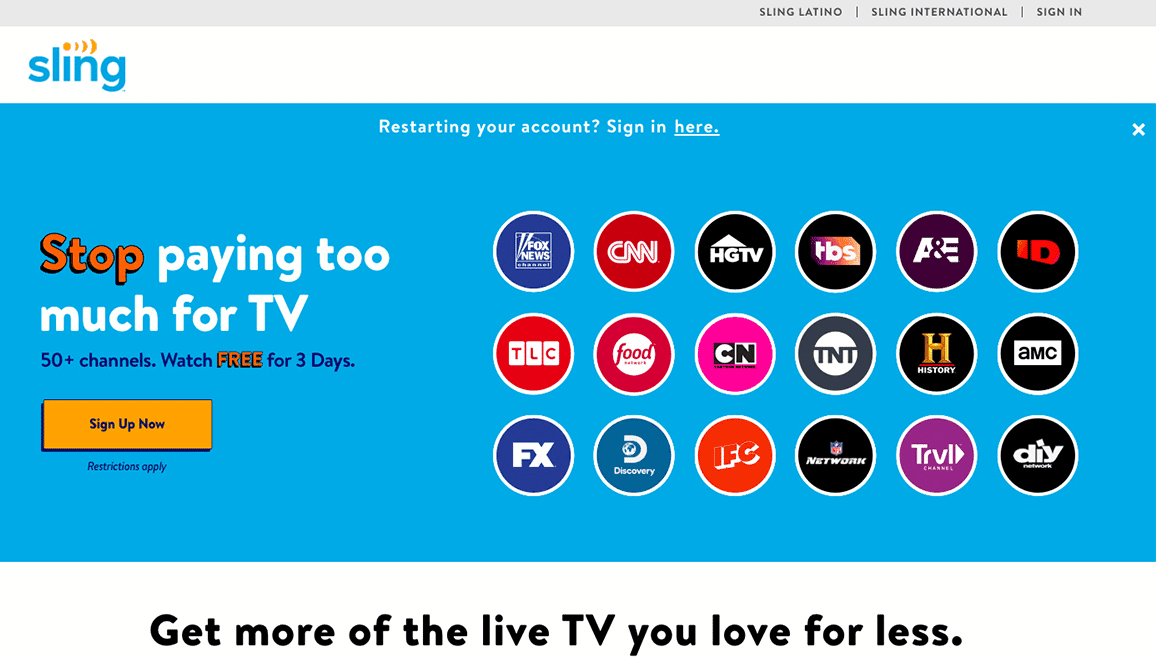
- ‘내 계정’ 메뉴로 이동합니다.
- ‘개인 정보’를 선택하고 ‘기기 기록’을 엽니다.
- 여기서 모든 기기에서 로그아웃합니다.
방법 4: 앱 캐시 지우기
안드로이드 Sling TV 오류는 앱에 저장된 캐시 데이터로 인해 발생할 수도 있습니다. 캐시 데이터는 앱의 로딩 및 버퍼링 문제를 일으킬 수 있습니다. 따라서 앱 캐시를 지우는 것이 문제를 해결하는 데 도움이 될 수 있습니다. 다음 단계를 따르세요.
- 안드로이드 기기 설정 앱을 실행합니다.
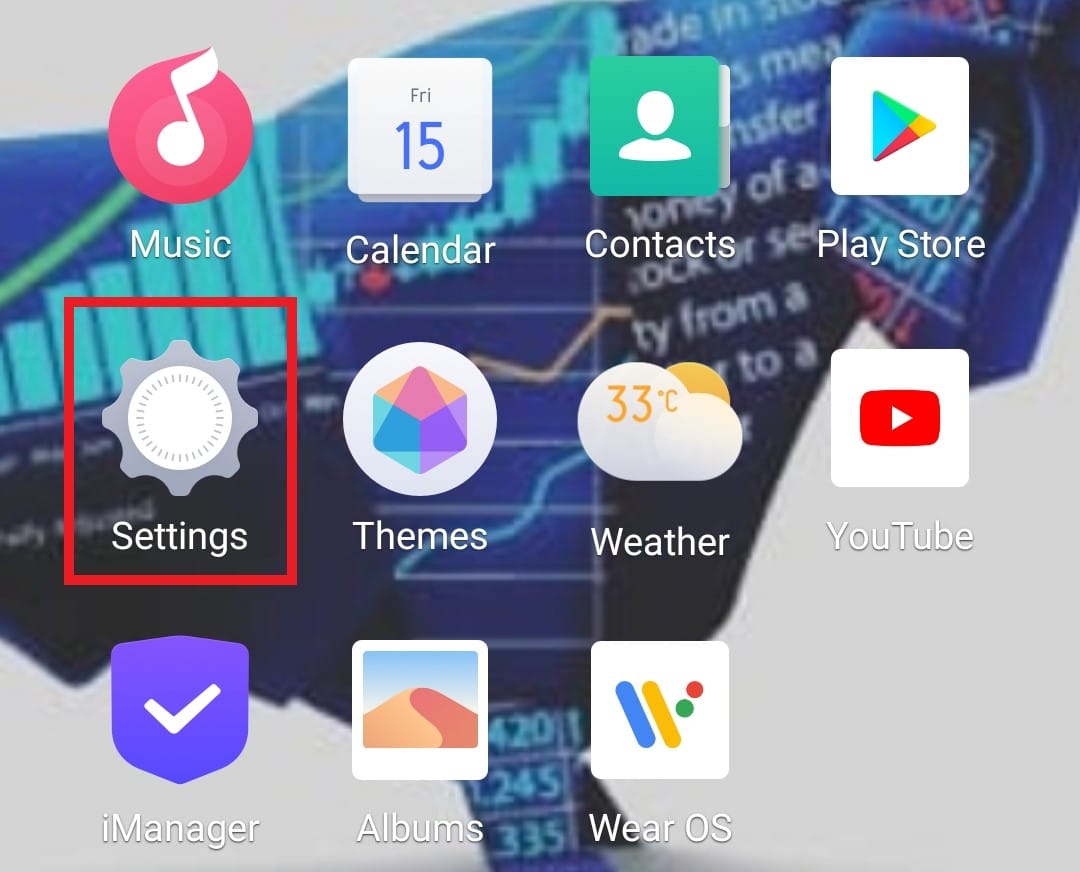
- ‘앱 및 권한’ 설정으로 이동하여 ‘앱 관리자’를 엽니다.
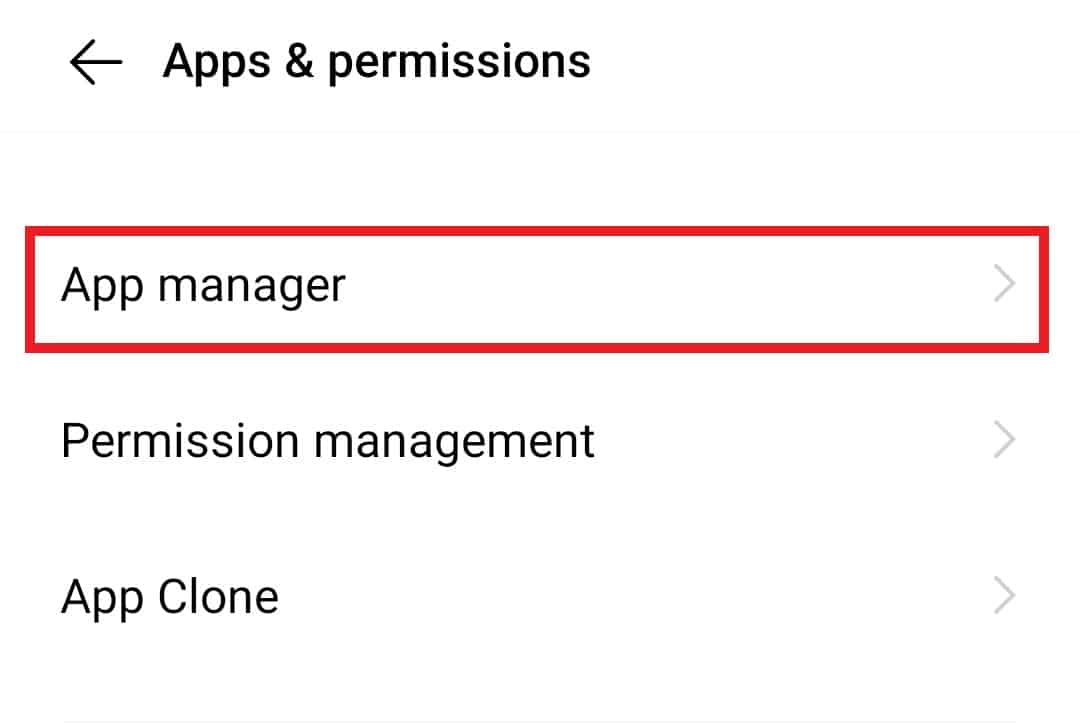
- Sling TV 앱을 찾아 누릅니다.
- ‘저장 공간’을 누릅니다.
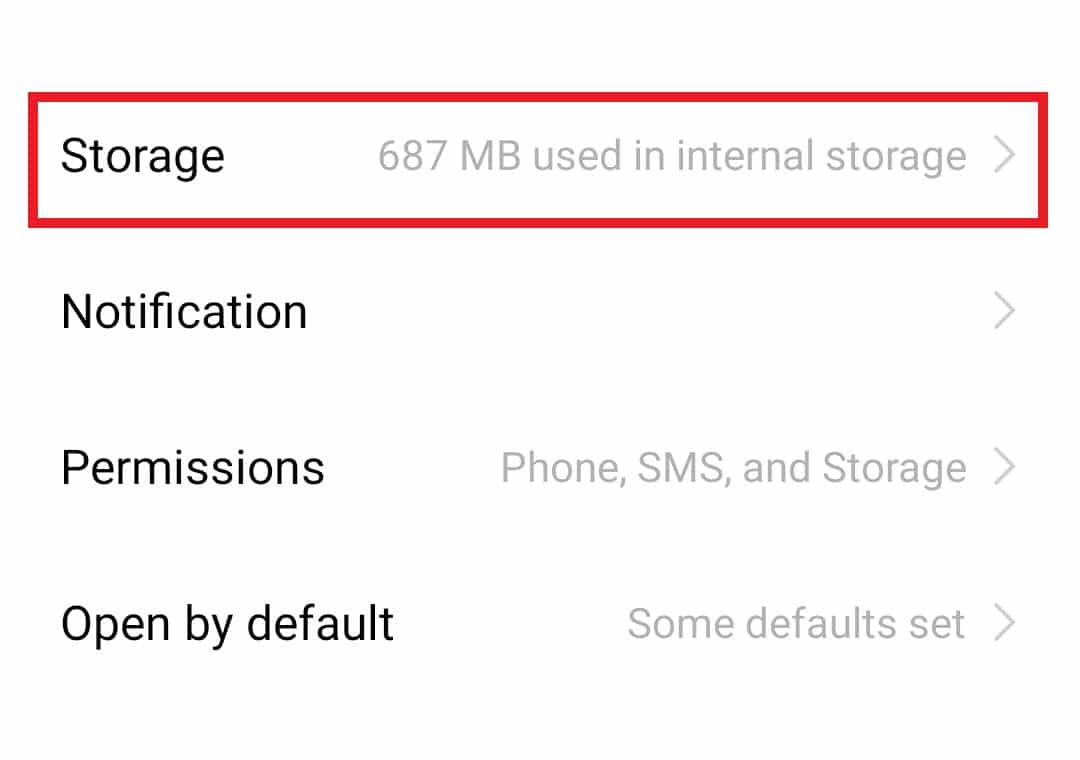
- ‘캐시 지우기’ 옵션을 선택합니다.
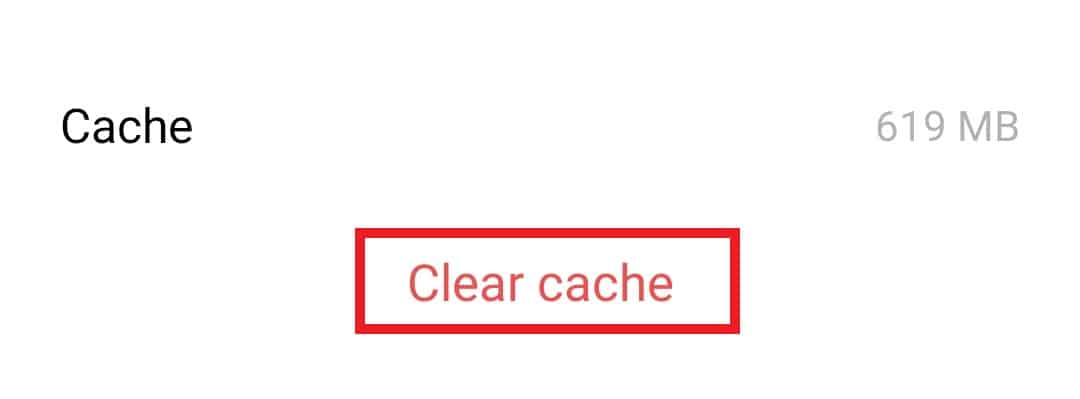
캐시를 지운 후 앱을 다시 실행하여 오류 4-402가 해결되었는지 확인하세요.
방법 5: Google GPS 위치 접근 허용
Sling TV는 실시간 스트리밍 서비스이므로, 사용자 위치에 따라 맞춤형 콘텐츠를 제공합니다. 만약 위치 정보에 접근할 수 없다면, 앱 로딩이 원활하지 않거나 특정 채널을 불러오는 데 어려움이 있을 수 있습니다. 이 경우, 안드로이드 기기에서 Google GPS의 위치 접근을 허용해야 합니다.
- 스마트폰 ‘설정’ 앱을 실행합니다.
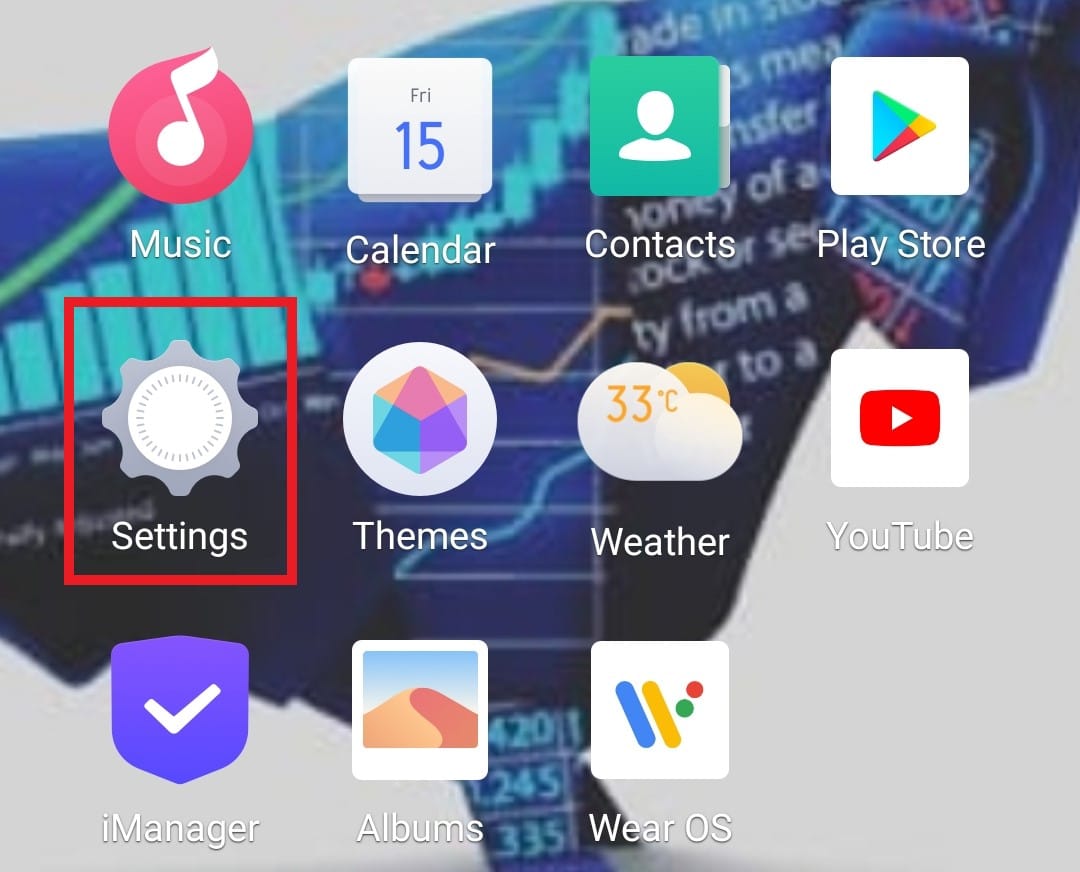
- ‘위치’ 설정을 누릅니다.
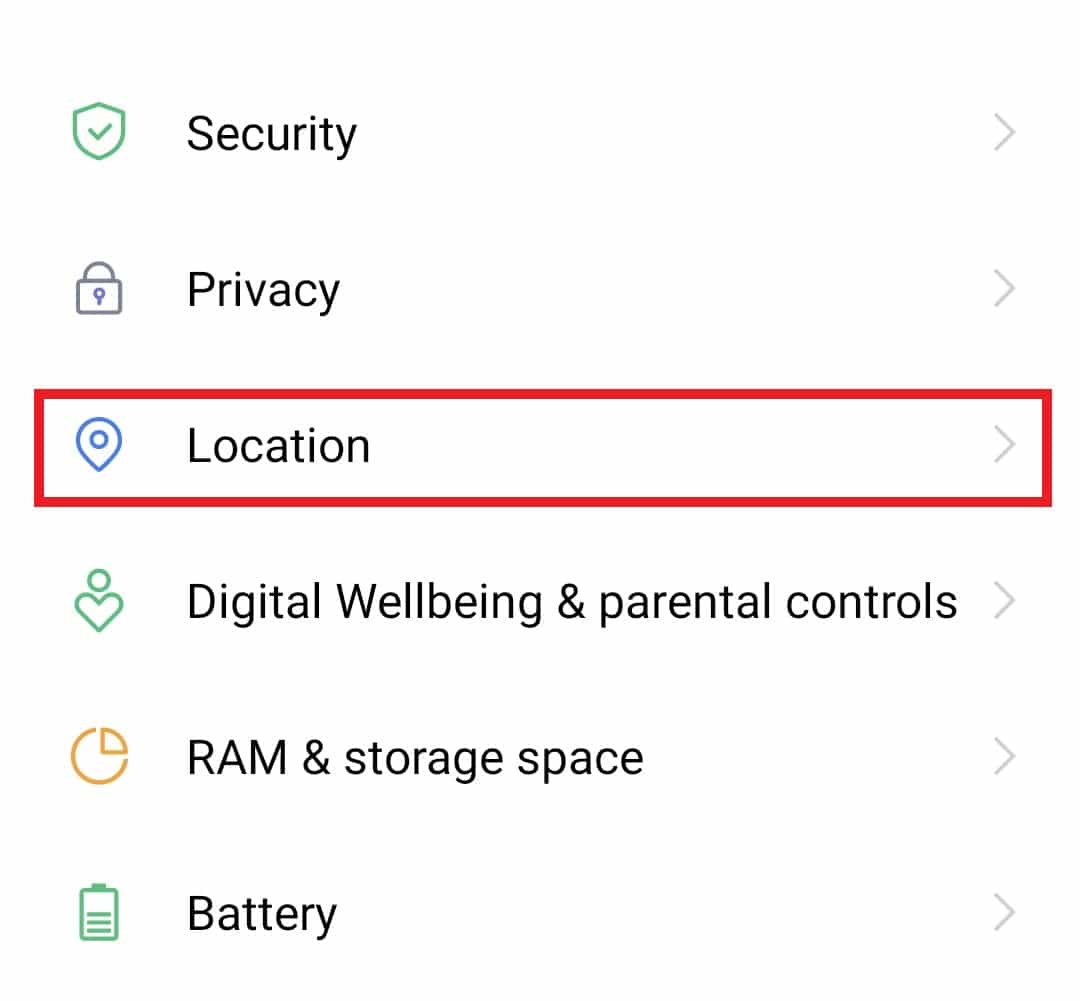
- ‘위치에 대한 앱 접근’을 누릅니다.
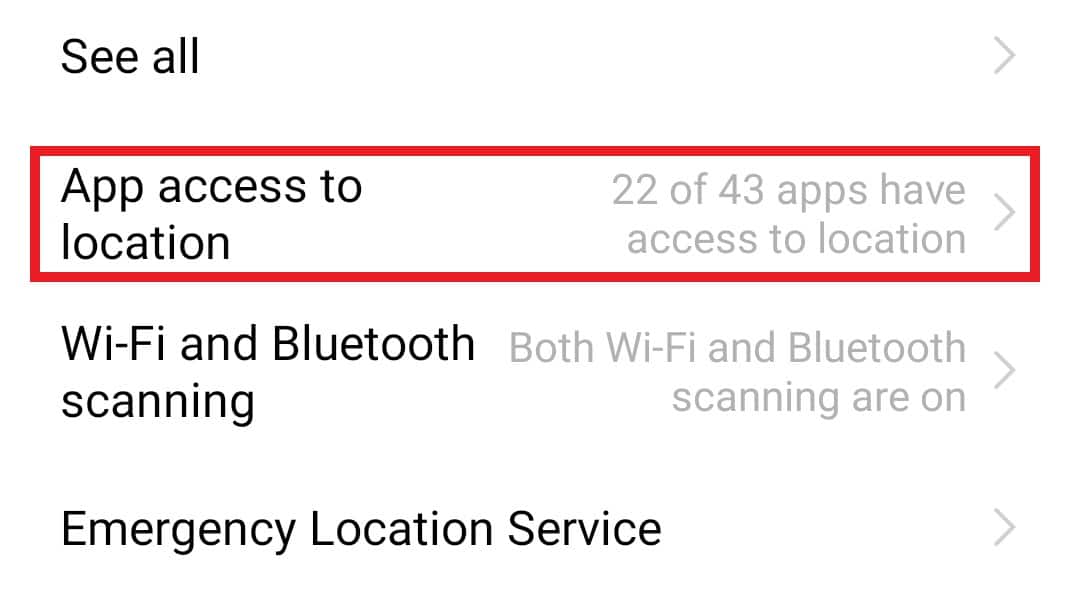
- Google 및 지도 앱에 항상 위치 정보 접근을 허용했는지 확인합니다.
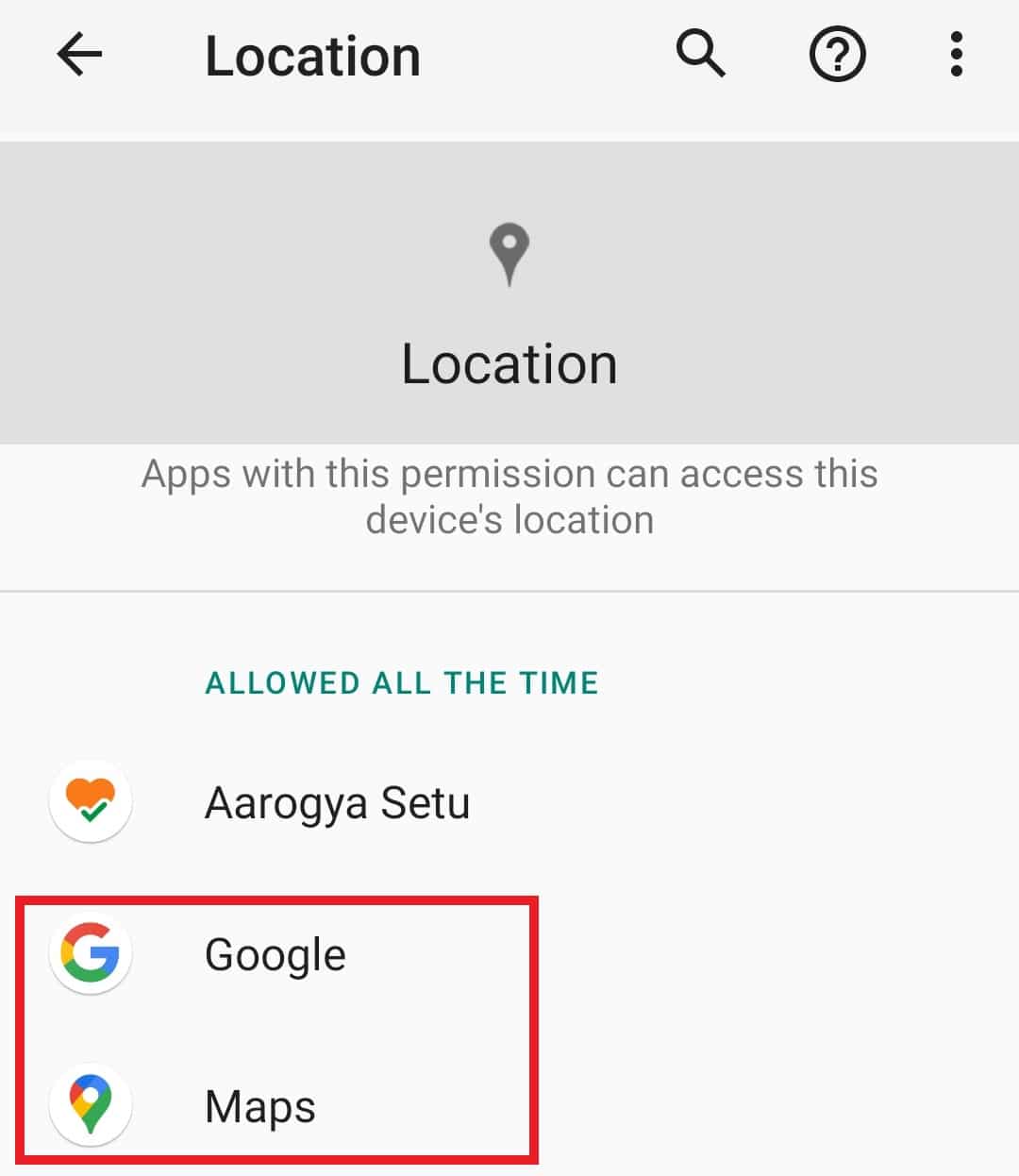
방법 6: Sling TV 앱 업데이트
오래된 앱 버전은 버그 및 여러 문제의 주요 원인 중 하나입니다. 따라서 Sling TV 앱의 오류를 해결하기 위해서는 항상 최신 버전을 유지하는 것이 중요합니다. 안드로이드 앱을 한 번에 자동 업데이트하는 방법을 확인해보세요.
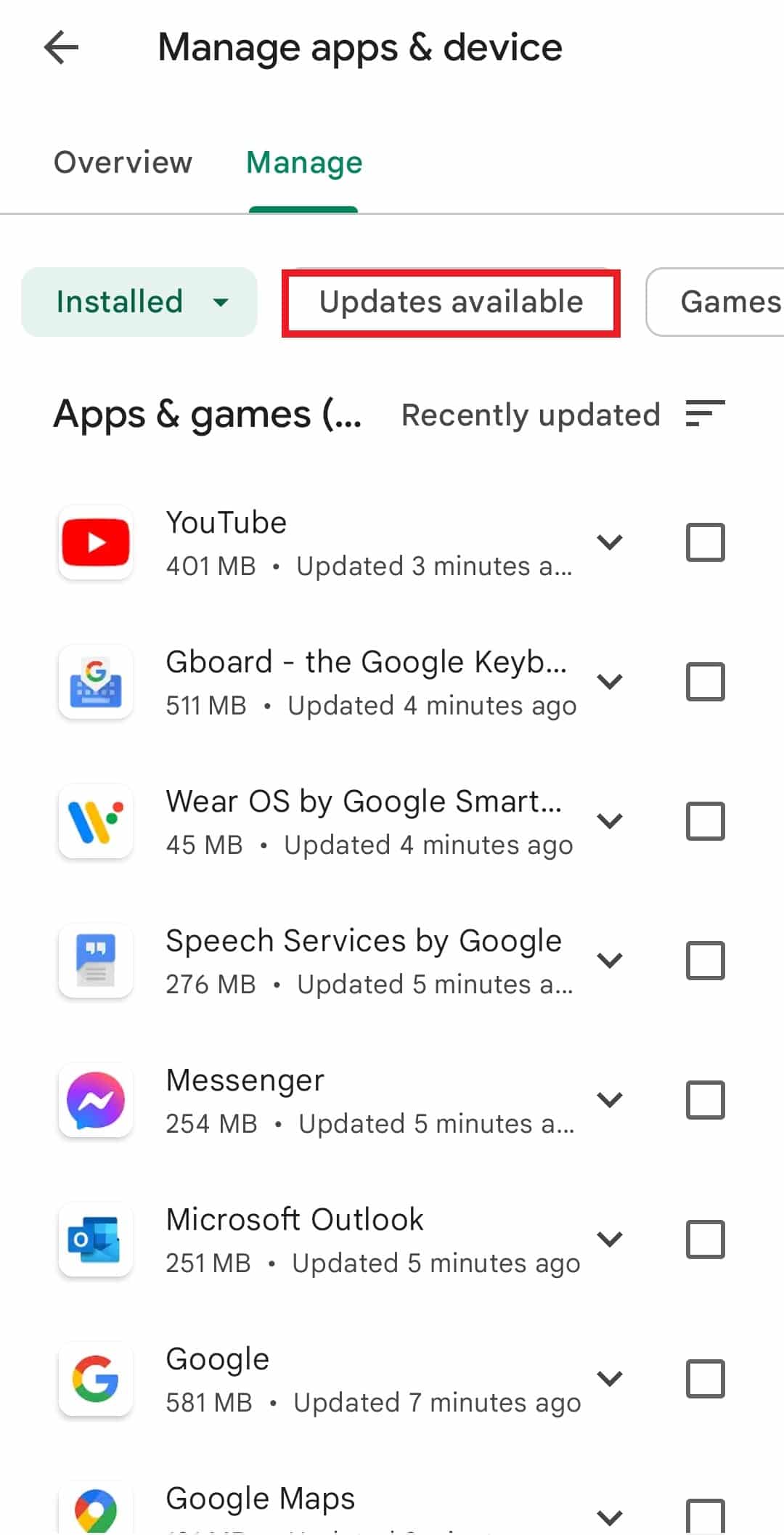
방법 7: Sling TV 앱 재설치
위에 언급된 방법들로도 문제가 해결되지 않는다면, Sling TV 앱을 재설치하는 것을 고려해볼 수 있습니다. 앱을 재설치하면 손상된 다운로드 파일이나 이전 버전의 버그로 인한 문제를 해결할 수 있습니다. 다음 단계를 따라 앱을 재설치해보세요.
- 기기 ‘설정’ 앱을 실행합니다.
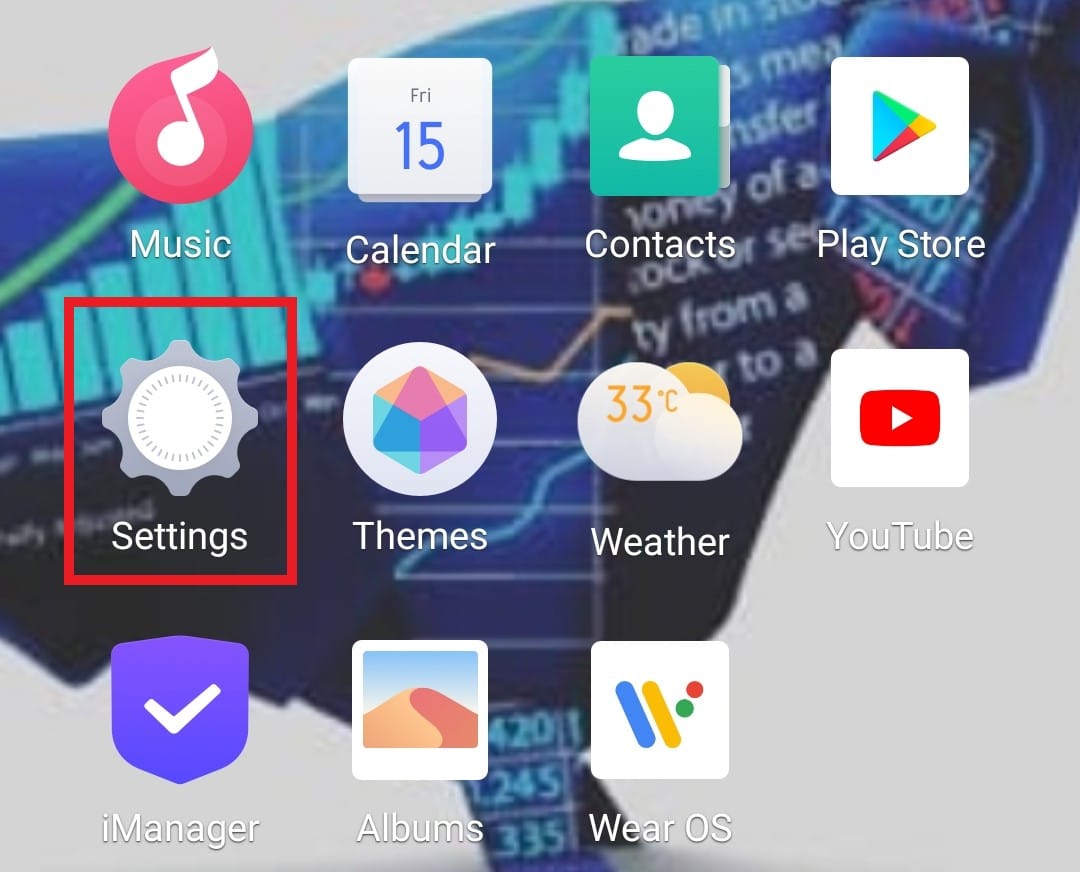
- ‘앱 및 권한’ 설정을 누릅니다.
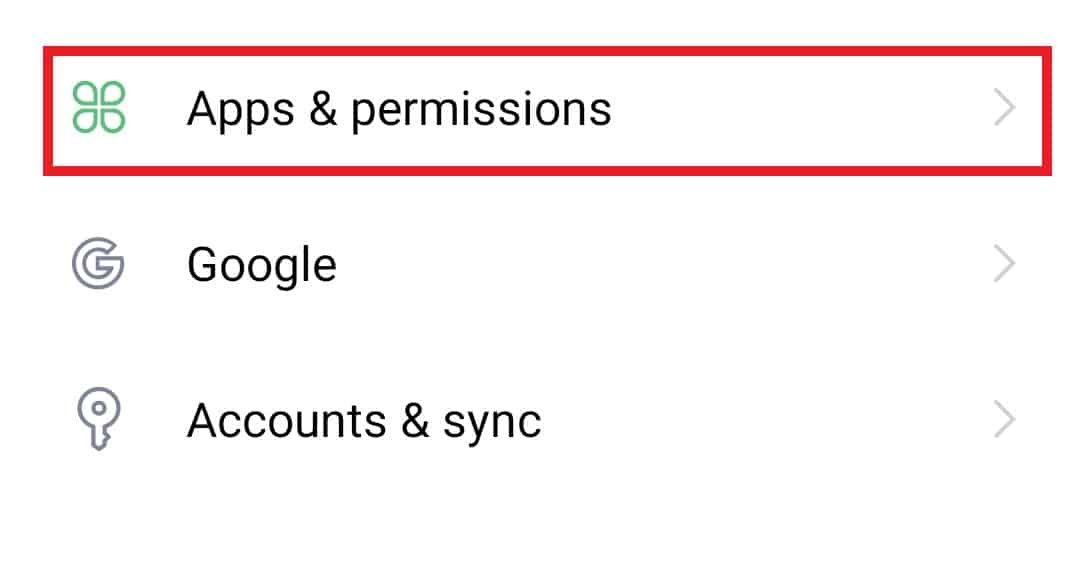
- ‘앱 관리자’를 엽니다.
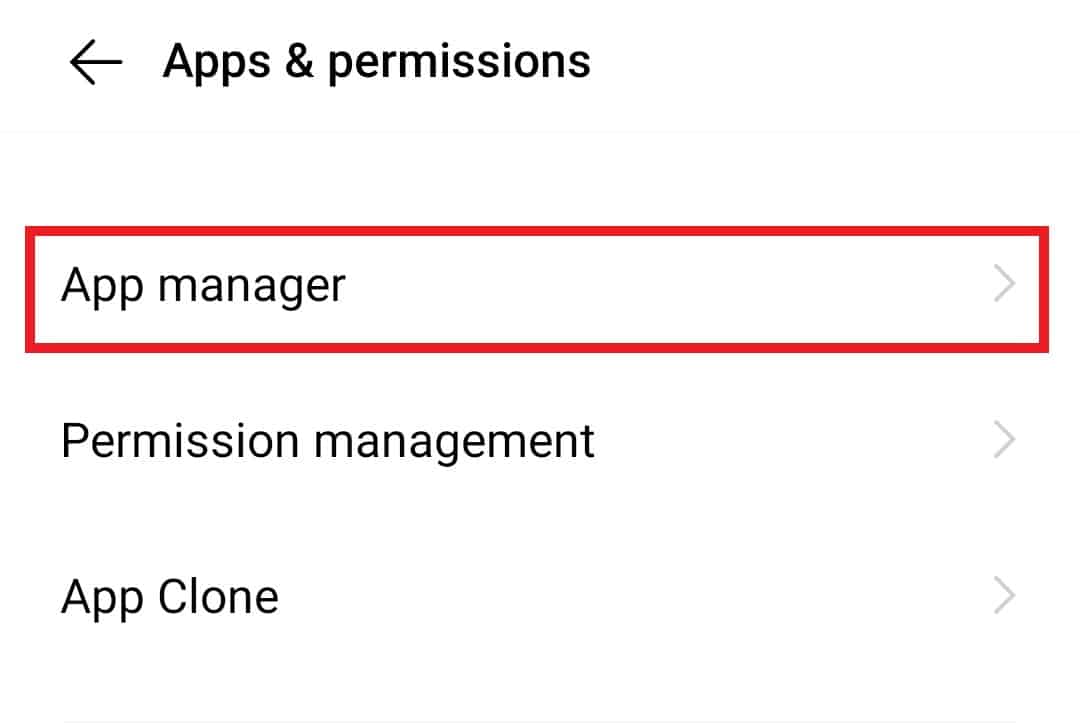
- Sling TV 앱을 찾아서 누릅니다.
- ‘제거’ 옵션을 선택합니다.

- 플레이 스토어 앱을 실행하고 Sling TV를 다시 다운로드합니다.
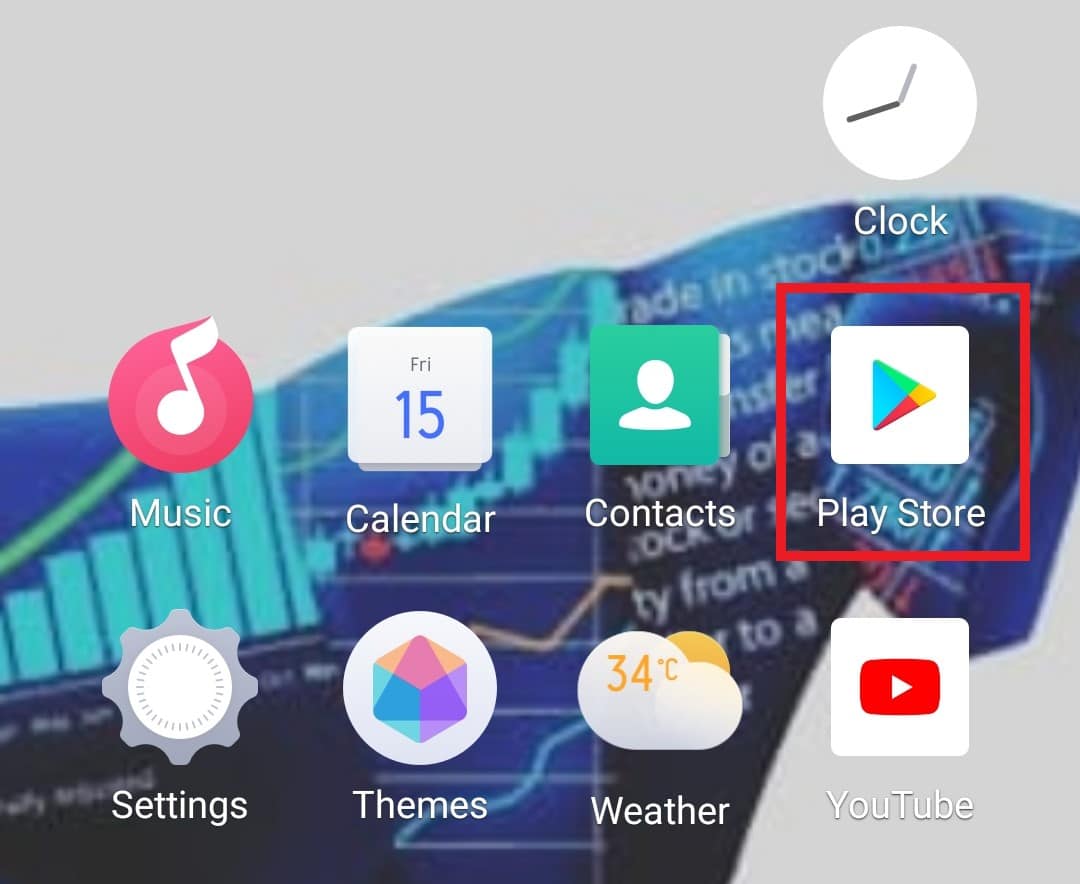
자주 묻는 질문 (FAQ)
Q1. 안드로이드 Sling TV 앱에 오류 4-402가 발생하는 이유는 무엇인가요?
A1. 오류 4-402의 가장 흔한 원인은 앱 소프트웨어 버그, 기술적인 결함, 혹은 앱의 오래된 버전 때문입니다.
Q2. 앱 캐시를 지우면 Sling TV 앱에 어떤 영향이 있나요?
A2. 앱 캐시를 지우면 앱의 정상적인 작동을 방해하는 불필요한 데이터가 삭제되어 문제가 해결될 수 있습니다.
Q3. Sling 공식 웹사이트 외에 다른 기기에서 로그아웃하는 다른 방법이 있나요?
A3. 네, Sling 공식 웹사이트 외에도, Android, TV, 노트북 등 Sling 계정으로 로그인한 각 기기에서 직접 로그아웃할 수도 있습니다.
Q4. 안드로이드 기기에서 Sling TV 앱을 무료로 다운로드할 수 있나요?
A4. 네, Sling TV 앱은 안드로이드 기기에서 무료로 다운로드할 수 있습니다.
Q5. 안드로이드 휴대폰을 재시작하면 오류 4-402를 해결하는 데 도움이 될 수 있나요?
A5. 안드로이드 휴대폰의 Sling TV 앱에서 발생한 오류 4-402가 일시적인 기술적 결함으로 인한 것이라면 기기를 재시작하는 것이 도움이 될 수 있습니다.
***
디지털 기술은 편리함과 함께 때로는 예기치 않은 문제점을 동반하기도 합니다. Sling TV 역시 마찬가지입니다. 실시간 스트리밍 서비스를 통해 어디서든 좋아하는 프로그램을 볼 수 있다는 것은 큰 장점이지만, 오류 4-402와 같은 오류 코드가 나타나면 사용자 경험에 큰 방해가 될 수 있습니다. 이 가이드가 안드로이드 기기에서 Sling TV 문제를 해결하는 데 도움이 되었기를 바랍니다. 위 방법 중 어떤 방법이 가장 효과적이었는지 알려주세요. 추가 질문이나 개선을 위한 제안 사항이 있다면 아래 댓글 섹션에 남겨주세요.